Внешний вид Браузера — Яндекс Браузер для смартфонов с Android. Справка
Вы можете выбрать темную тему, а также изменить фон, на котором отображается Умная строка и Табло в новой вкладке.
- Темная тема Браузера
- Темная тема ya.ru
- Фон в Браузере
- Язык интерфейса
- Вопросы и проблемы
По умолчанию элементы мобильного Яндекс Браузера (вкладки, Умная строка и т. д.) отображаются на светлом фоне.
Если вы предпочитаете темную тему оформления, нажмите → Оформление и выберите Всегда тёмное.
Чтобы изменить тему оформления Браузера на светлую, нажмите → Оформление и выберите Всегда светлое.
Чтобы тема оформления Браузера совпадала с настройками Android, нажмите → Оформление и выберите Как в системе.
Вы можете включить темную тему для главной страницы, результатов поиска и сервисов Яндекса:
Прокрутите вверх страницу с результатами поиска.
В правом верхнем углу нажмите портрет профиля.
Нажмите Внешний вид → Всегда тёмный.
В настройках главной страницы
На странице настроек в разделе Оформление сервисов Яндекса выберите Тёмное.
Примечание. Чтобы выбрать оформление, авторизуйтесь c Яндекс ID.
В результатах поиска
В качестве фона используйте изображения:
Если вы на сайте, откройте новую вкладку, нажав на панели под Умной строкой значок .
Нажмите → Галерея фонов.
Выберите изображение в нужном альбоме и нажмите Применить.
- Для одного альбома. Выберите нужный альбом в Галерее фонов и нажмите Чередовать фоны из альбома.

- Для всех альбомов. В Галерее фонов нажмите кнопку Чередовать фоны каждый день.
Если вы на сайте, откройте новую вкладку, нажав на панели под Умной строкой значок .
Нажмите → Галерея фонов.
Нажмите Загрузить с телефона.
Выберите приложение, в котором откроются изображения (если этому типу файла не назначено приложение по умолчанию).
Выберите нужное изображение.
Из Галереи фонов
Примечание. Вы можете включить чередование случайных изображений или видео из Галереи фонов, которые будут сменяться раз в день.
Со смартфона
Чтобы интерфейс Браузера отображался на другом языке, измените язык самого смартфона.
Примечание. Производители мобильных устройств могут менять интерфейс Android. Инструкции приведены для Android без модификаций.
Откройте настройки устройства.
Нажмите Система → Язык и ввод → Языки.
Выберите язык.
Ограничение. Если выбранный язык не поддерживается Браузером, то его интерфейс будет на английском.
Если выбранный язык не поддерживается Браузером, то его интерфейс будет на английском.
После изменения темы в настройках Браузера тема ya.ru не изменилась
Тема оформления главной страницы, результатов поиска и сервисов Яндекса не привязана к Браузеру. Чтобы тема ya.ru была как в Браузере, выберите опцию Как в системе в настройках главной страницы.
Тема ya.ru не изменилась
Если для оформления главной страницы вы выбрали опцию Как в системе, но тема не изменилась — возможно, в настройках Браузера вы выбрали светлую или темную тему.
Выберите опцию Как в системе и для Браузера.
Фон изменился без моего ведома
Нажмите → Галерея фонов → Выключить смену фона.
Если вы не нашли информацию в Справке или у вас возникает проблема в работе Яндекс Браузера, напишите нам. Подробно расскажите, что вы делали и что происходило. Если возможно, прикрепите скриншот. Так мы поможем вам быстрее.
Так мы поможем вам быстрее.
Примечание. Чтобы решить проблему в работе сервисов Яндекса, обращайтесь в службу поддержки этих сервисов:
Яндекс Браузер на компьютере
О проблемах Яндекс Браузера на компьютере пишите прямо из Браузера: → Дополнительно → Сообщить о проблеме или через форму.
Мобильное приложение Яндекс — с Алисой
О проблемах в работе приложения Яндекс — с Алисой пишите через форму.
Главная страница Яндекса
Если вопрос касается главной страницы Яндекса (изменить тему оформления, настроить блоки главной страницы или иконки сервисов и т. д.), пишите через форму. Выберите опцию Вопрос о главной странице Яндекса.
Яндекс Почта
О работе Почты (отключить рекламу, настроить сбор писем с других ящиков, восстановить удаленные письма, найти письма, попавшие в спам и т. д.) пишите через форму.
д.) пишите через форму.
Поиск и выдача
О работе Поиска и выдачи (ранжирование сайта в результатах Поиска, некорректные результаты и т. д.) пишите через форму.
Яндекс Браузер. Красота и Уродство — Офтоп на DTF
Привет, это небольшой и предвзятый обзор интерфейса Яндекс Браузера для тех, кто никогда им не пользовался и относится скептично к продуктам этой компании или «всё ужасное с чем придётся столкнуться после установки».
9903 просмотров
Думаю все видели отзывы, что Яндекс Браузер весьма годный продукт, но всё ещё были сомнения пробовать его или нет, да и олды в комментариях всегда вспомнят аромат яндекс бара на лице и кричат-кричат «нам от вас выход в инторнет даром не нужон», но как на самом деле ведёт себя софт от Яндекса в 2021 году?
Сразу спойлер: это нормальный браузер если отключить все сервисы Яндекса, которые он постоянно предлагает. В начале будут только недостатки, но про классные фичи тоже расскажу.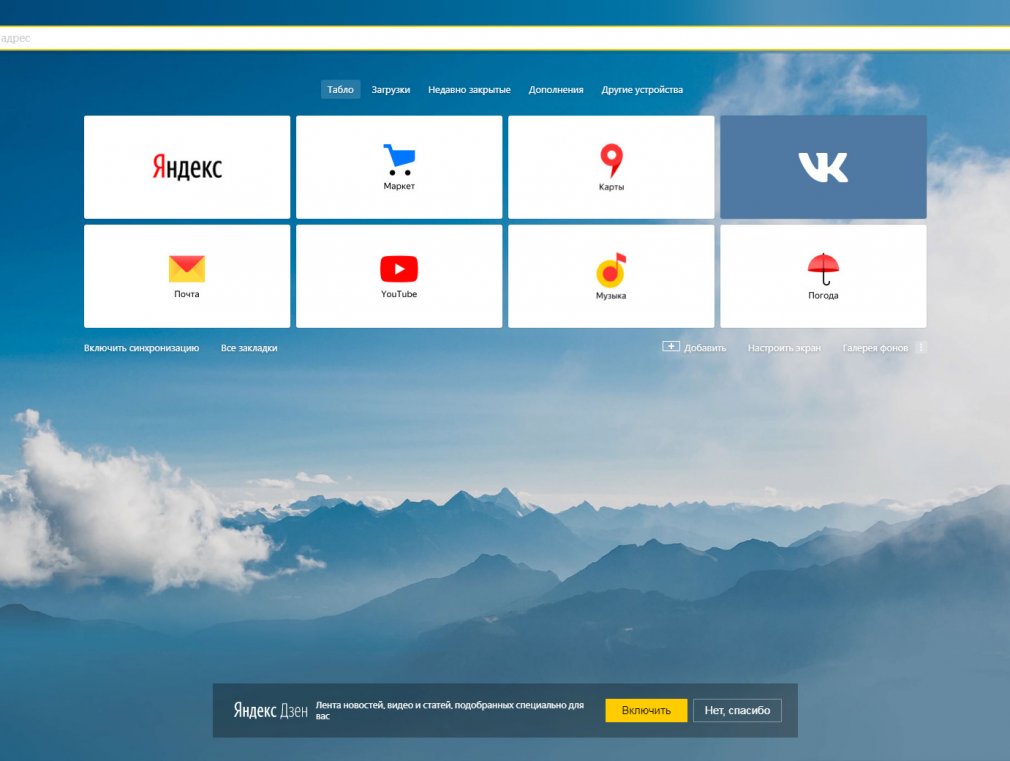
Братишка-Яндекс покушать принёс: первое, что придётся увидеть после установки, увы не окно браузера, а сразу два без спроса закрепленных ярлыка
В чём проблемы? Подошёл, взял за руку, уверенно добавился в автозагрузку Windows и открыл окно браузера при старте. Согласитесь, приятнее когда без приглашения просто открывают окно, а не выпиливают дверь болгаркой.
Пошлость, звенящая пошлость: по умолчанию, без спроса, без предупреждения — браузер после запуска в фоне использует микрофон, это нужно для Алисы? Предупреждать что используете микрофон тоже нужно. Да в Windows 10/11 появляется значок микрофона, но сомневаюсь что пользователи Windows 7 вообще о таком догадываются. Для отключения нужно искать пункт с Алисой в настройках.
Кстати настройки: первоначальное меню кастомизации выполнено будто ты общаешься в мессенджере с Алисой, на мой вкус решение сомнительное, но ничего, переключаем мозг в режим двухзначного iq и записываемся на бесплатный курс по веб-дизайну!!!, а точнее выбираем анимационный фон и форму вкладок.
Ну чё народ погнали?
Запоминаем эту фразу в голове, а продолжение озвучиваем после увиденного.
Пора показывать как выглядит Яндекс Браузер после первоначальных настроек…
Увиденное не развидеть.
Нет, друг, я не оправдываюсь…просто самая мощная IT-компания России, у которой есть история моих поисковых запросов за 10 лет, предлагает мне новость про мальчика-пророка? Лариса Гузеева? Даже реклама в телеграме более соответствует моим предпочтениям.
А анимационный фон оказался до слёз печальным, кажется это видео в формате 1280×720, с частотой 15-20 фпс, в общем, оно не плавное и я вижу пиксели — вспоминаем школьную теорему Эскобара и отключаем оба пункта в настройках.
Четыре всадника апокалипсиса
Первый всадник на левой стороне главной страницы — это боковая панель с Алисой, всеми Яндекс Сервисами, соцсетями и прочим информационным мусором. Удаляем.
На правой стороне информеры — это всплывающие уведомления с предупреждениями о «важных» событиях, бог упаси вас их увидеть! Удаляем.
Третий всадник будет преследовать везде. Слева внизу на каждой картинке в интернете будет появляться пиктограмма Яндекс Коллекций, удаляем.
В строке поиска можно оставить отзыв о сайте, получается некая система для защиты от мошенников, которые не умеют накручивать положительные отзывы, в общем, план надёжный как швейцарские часы, удаляем.
Представил себя ведьмаком из первой части, которому опять нужно плыть на болота, вздохнул, и в 10*n раз полез искать в настройки где всё это добро отключается.
Приложения
Первое время на каждом сайте будет всплывать меню с рекомендацией установить сайт как приложение. «А знаете как это работает?», «А хотите установить приложение?»
— Я знаю всё и ищу только одного — покоя, умиротворения, и вот этой гармонии, от слияния с бесконечно вечным, от созерцания великого фрактального подобия, а вы мне опять со своими приложениями…
Ну шо там?
Дамы и Господа, открываем чакры наших Духовок и Удавов — принимаем лучи =Добра и Позитива=, забываем всё негативное и наслаждаемся полученным результатом.
Эмоции в сторону отбросим!
Забытый классик
Теперь это Yandex Browser.
Любой текст можно озвучить приятным голосом Алисы.
Можно ограничить минимальную ширину вкладки, красота!
Безусловно главная фишка браузера Яндекса сейчас — перевод и озвучка видео. Функция добротно работает, Яндекс молодцы, впечатляет, но…опять — вокруг каждого видео на ютьюбе огромная блевотная желтая рамка. Яндекс.
Вообще по мелочам чувствуется что браузер хорошо сделан, многие вещи продуманы, красиво нарисованы, нужно только убрать галочек 20 в настройках, но потом хоп! Молодой человек, вы тут отключили нашу защиту? Давайте я буду каждый день выносить вам мозги с предложением её включить?
Вывод:
Яндекс всё что можно обводит блевотными жёлтыми рамками и постоянно показывает тебе напоминания включить функции, которые ты отключил, показывает бесконечную идиотскую рекламу, всплывающие окошки, иконки, пиктограммы, вопросы, опросы, отзывы, рекомендации, новости, погоду, мессенджер и тыкает дегенератскими статьями с дзена, но под всеми слоями отвратительных сервисов Яндекса скрыт добротный, симпатичный и шустрый браузер с нулевой приватностью.
Внешний вид Яндекс Браузера — Браузер для планшетов Android. Справочная информация
Вы можете изменить фон SmartBox и Tableau на новой вкладке.
- Темная тема для yandex.ru
- Фон Яндекс.Браузера
- Язык интерфейса
- FAQ
Вы можете включить темную тему для Главной страницы Яндекса, результатов поиска и сервисов:
Прокрутите страницу результатов поиска вверх.
Коснитесь значка профиля в правом верхнем углу.
Коснитесь «Внешний вид» → «Всегда темно».
На Главной странице
В разделе Внешний вид сервисов Яндекса выберите Темный.
Примечание. Чтобы выбрать тему, авторизуйтесь с помощью Яндекс ID.
В результатах поиска
В качестве фона можно использовать изображения:
Откройте новую вкладку.

Коснитесь → Галерея фонов.
Выберите изображение из альбома и нажмите «Применить».
Откройте новую вкладку.
Коснитесь → Галерея фонов.
Нажмите Загрузить с устройства.
Выберите приложение для открытия изображений (если у вас нет приложения по умолчанию для этого типа файлов).
Выберите изображение.
Из галереи фонов
С планшета
Чтобы интерфейс Яндекс.Браузера отображался на другом языке, измените язык планшета.
Примечание. Производители мобильных устройств могут изменить интерфейс Android. Инструкция для Андроидов без модификаций.
Откройте настройки вашего устройства.
Нажмите Система → Языки и ввод → Языки.
Выберите язык.
Ограничение. Если браузер не поддерживает выбранный вами язык, интерфейс устанавливается на английский.
Поменял тему в настройках браузера, а тема yandex.ru не изменилась
Внешний вид главной страницы Яндекса, результатов поиска и сервисов не привязан к Яндекс Браузер. Если вы хотите, чтобы yandex.ru использовал ту же тему, что и Яндекс.Браузер, выберите Системные настройки в настройках главной страницы.
Тема yandex.ru не изменилась
Если тема оформления главной страницы не изменилась после того, как вы выбрали Системные настройки для оформления главной страницы, возможно, вы выбрали светлую или темную тему в настройках браузера.
Также выберите Системные настройки для Яндекс.Браузера.
Если вы не можете найти нужную информацию в справке или у вас возникли проблемы с Яндекс.Браузером для мобильных устройств, опишите свои действия пошагово. Если есть возможность, сделайте скриншот. Это поможет нашим специалистам службы поддержки быстро найти решение проблемы, с которой вы столкнулись.
Примечание. Для решения проблем с сервисами Яндекса обращайтесь в службу поддержки этих сервисов:
Яндекс.Браузер для ПК
Если у вас возникли проблемы с использованием десктопной версии Яндекс.Браузера, вы можете связаться с нами прямо из браузера: перейдите в → Дополнительно → Сообщить проблему или заполните форму.
Главная страница Яндекса
Если ваш вопрос касается главной страницы Яндекса (например, вы хотите изменить тему, настроить блоки или иконки для сервисов или найти YooMoney), свяжитесь с нами через эту форму. Выберите вариант Вопрос о главной странице Яндекса.
Яндекс Почта
Если у вас есть вопросы по Яндекс Почте (например, как отключить рекламу, импортировать сообщения из других почтовых ящиков, восстановить удаленные письма или найти сообщения в папке «Спам»), воспользуйтесь этой формой.
Поиск Яндекса и результаты поиска
Если у вас есть вопросы о Поиске Яндекса и результатах поиска (например, о рейтинге сайта или недействительных результатах поиска), свяжитесь с нами, используя эту форму.
Лос-Анджелес, Калифорния, США — 26 ноября 2019 г.: Значок браузера Яндекс на экране телефона с логотипом на размытом фоне, Иллюстративная редакция – Стоковое редакционное фото © postmodernstudio #321727624
Лос-Анджелес, Калифорния, США — 26 ноября 2019 г.: Браузер Яндекс значок на экране телефона с логотипом на размытом фоне, иллюстративная редакция – Стоковое редакционное фото © postmodernstudio #321727624Изображения
VideosItorialMusic & SFX
Инструменты
Enterprise
Цена
Все изображения
Log Log
.
 Войти
Войти Нажимая «Зарегистрироваться», вы принимаете Depositphotos
Соглашение о членстве
Лос-Анджелес, Калифорния, США — 26 ноября 2019 г.: значок браузера Яндекс на экране телефона с логотипом на размытом фоне, иллюстративная редакция.
— Фото автора postmodernstudio
Получите это изображение всего за $1,44 с нашим новым гибким планом
Попробуйте сейчасПохожие лицензионные изображения:
. Лос-Анджелес, Калифорния, США — 30 ноября 2019 г., Иллюстративная редакция. Мобильный телефон со значком GroupMe на экране рядом с веб-сайтом на ноутбуке. Размытый фон с Group Me. Лос-Анджелес, Калифорния, США – 9 ноября 2019 г., Иллюстративная редакцияНью-Йорк, США — 26 октября 2020 г.: логотип мобильного приложения Vitality на экране телефона крупным планом, Иллюстративная редакция.
Usage Information
Вы можете использовать эту бесплатную редакционную фотографию «Лос-Анджелес, Калифорния, США — 26 ноября 2019 г.
